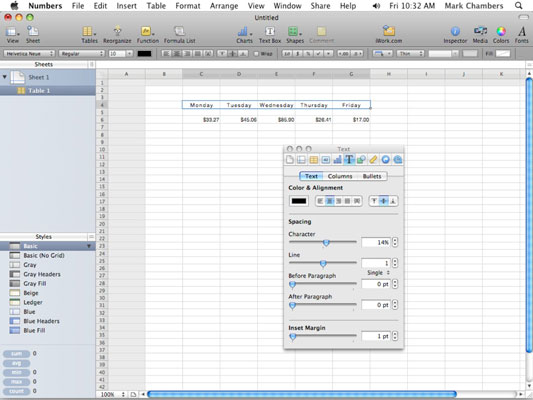Zarovnanie textu vo vybratých bunkách môžete zmeniť v tabuľkovom procesore Numbers, ktorý je súčasťou balíka produktov iWork. (Predvolené zarovnanie textu je zarovnané doľava a pre číselné údaje zarovnané doprava.) Postupujte podľa týchto krokov:
Vyberte bunky, riadky alebo stĺpce, ktoré chcete formátovať.
Kliknite na tlačidlo na paneli nástrojov Inšpektor.
Kliknutím na tlačidlo Inšpektor textu na paneli nástrojov Inšpektor zobrazíte nastavenia, ktoré tu vidíte.
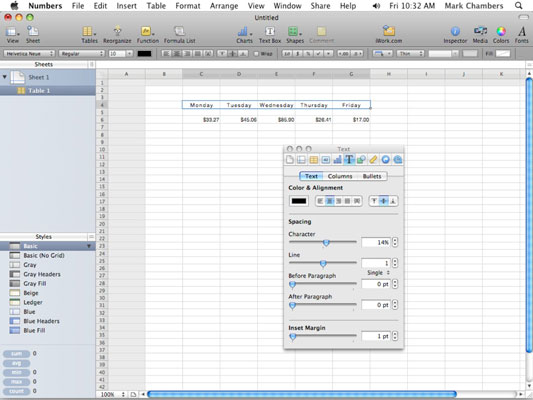
Kliknutím na príslušné tlačidlo zarovnania vyberte typ formátovania, ktorý chcete použiť.
Môžete si vybrať vľavo, vpravo, na stred, zarovnanie a text vľavo a čísla vpravo. Text je možné zarovnať aj na vrch, stred alebo spodok bunky.
Môžete tiež vybrať bunky, ktoré chcete zarovnať, a kliknúť na príslušné tlačidlo zarovnania na paneli Formát. (Nechajte to na Apple, aby vám poskytlo viacero spôsobov vykonávania tej istej práce!)
Potrebujete oddeliť obsah niektorých buniek? Možno budete musieť napríklad vytvoriť nadpisy textu pre niektoré stĺpce a riadky alebo zvýrazniť súčty v tabuľke. Ak chcete zmeniť formátovanie údajov zobrazených vo vybratých bunkách, vyberte bunky, riadky alebo stĺpce, ktoré chcete formátovať, a potom kliknite na tlačidlá Rodina písma, Veľkosť písma alebo Farba písma na paneli Formát.